La musica di sottofondo è una parte piuttosto importante del tuo video TikTok. Quando registri e realizzi un video all'interno dell'app TikTok, dovresti sapere come aggiungere e modificare i suoni. TikTok raccoglie molte canzoni da usare. Inoltre, offre molte opzioni di modifica ed effetti sonori per personalizzare l'aspetto dell'audio nel tuo video.
Questo post ti fornirà una guida dettagliata su come aggiungere e modificare musica durante la creazione di un nuovo video utilizzando TikTok. Considerando che molti utenti stanno cercando l'effetto ritardato di TikTok, qui condividiamo anche un modo semplice per farlo ritarda la musica con TikTok.
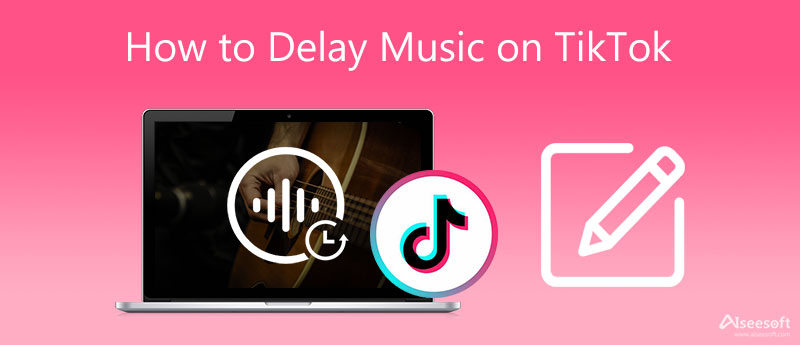
Innanzitutto, ti guideremo ad aggiungere una canzone al tuo video per TikTok. Inoltre, ti mostreremo come modificare i suoni e applicare effetti all'audio tramite TikTok.
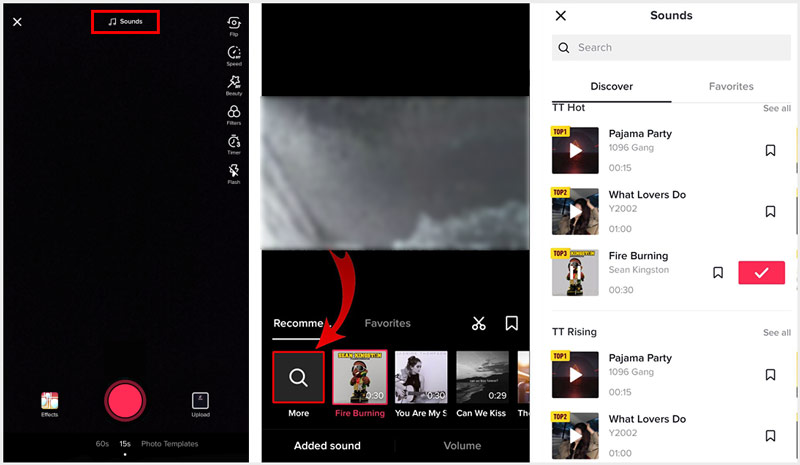
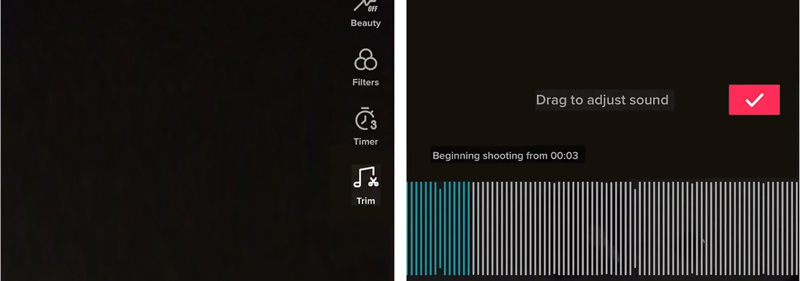
Per alcuni scopi, preferisci che la musica inizi più tardi in un video per TikTok. Quindi potresti chiederti se esiste un effetto di ritardo di TikTok. Tuttavia, l'app TikTok non offre una funzione per ritardare la musica per ora. Per farlo, devi affidarti a un editor video professionale. Qui raccomandiamo sinceramente un editor video TikTok facile da usare, Video Converter Ultimate per voi.

Scarica
Aiseesoft Video Converter Ultimate
Sicuro al 100%. Nessuna pubblicità.
Sicuro al 100%. Nessuna pubblicità.

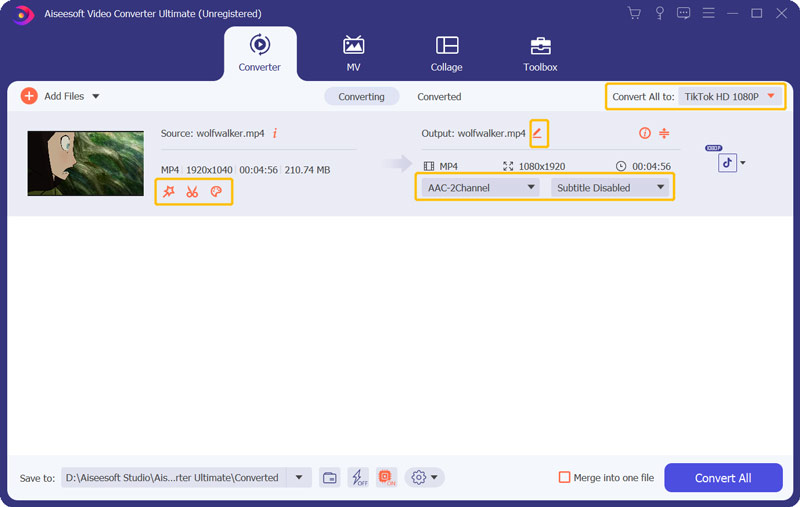
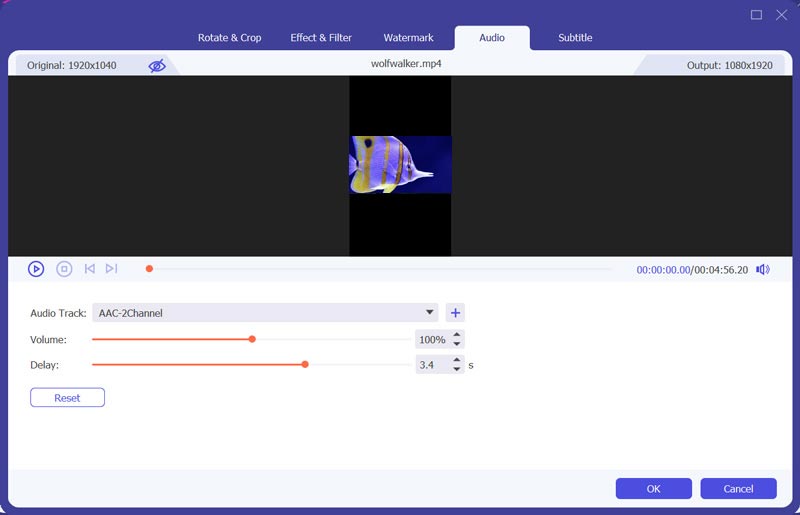
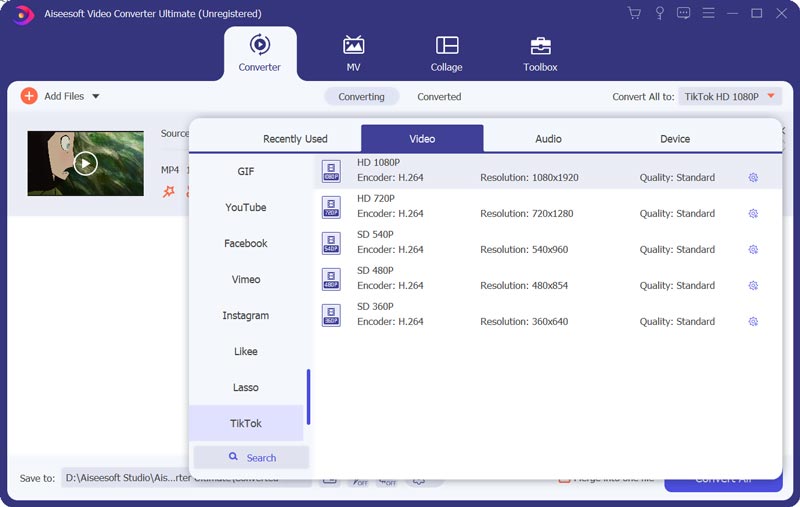
1. Quanto tempo posso realizzare il mio video TikTok?
TikTok ha alzato il limite di lunghezza per incoraggiare gli utenti a creare contenuti video. Una volta, la durata massima del video TikTok era di 1 minuto. Ma ora puoi realizzare un video della durata massima di 3 minuti. E tu puoi regola la durata del video per TikTok troppo.
2. Come disattivare l'audio originale del mio video TikTok registrato?
Dopo aver aggiunto la nuova musica di sottofondo al video TikTok acquisito, puoi toccare Volume sul lato destro dello schermo, quindi trascinare la barra del volume del suono originale su 0.
3. Come aggiungere brani ai preferiti su TikTok?
Quando accedi a Suoni e trovi alcuni brani che potresti utilizzare in seguito, puoi scegliere di aggiungere questi brani alla categoria Preferiti. Basta toccare l'icona Preferiti di ogni brano per aggiungerlo.
Conclusione
Vuoi musica ritardata per TikTok ma non sai come? La verità è che non puoi avviare direttamente una traccia audio in un secondo momento in un video all'interno dell'app TikTok. Quindi questo post condivide un altro modo per modificare la musica di sottofondo del tuo video e ritardarne la musica con facilità per TikTok.

Video Converter Ultimate è un eccellente convertitore video, editor e potenziatore per convertire, migliorare e modificare video e musica in 1000 formati e altro ancora.
Sicuro al 100%. Nessuna pubblicità.
Sicuro al 100%. Nessuna pubblicità.